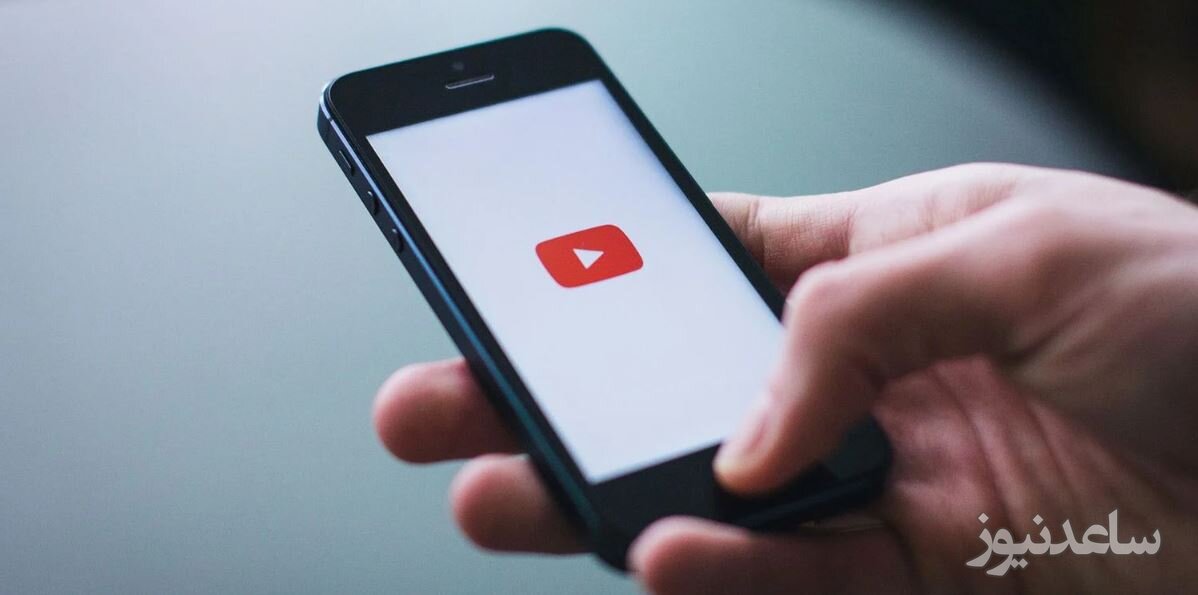
از ویدیویی در یوتیوب خوشتان آمده و می خواهید در آیفون ذخیره اش کنید؟ جای خوبی آمده اید! با روش ذخیره ویدیوی یوتوب در Camera Roll آیفون همراه باشید. از آنجایی که مصرف اینترنت یوتیوب بالاست، ذخیره ویدیوهای YouTube در آیفون ایده خوبی است. اما تماشای آفلاین ویدیوها کار دشواری است. اگر مشکلی برای پرداخت ندارید، میتوانید برای تماشای بدون تبلیغات در YouTube Premium مشترک شوید و ویدیوها را برای مشاهده آفلاین دانلود کنید. اما این همچنان مستلزم تماشای ویدیوها با استفاده از برنامه YouTube است. اگر بخواهید ویدیوهای یوتیوب را ذخیره کنید و آنها را در دوربین آیفون تماشا کنید، چه؟ در روش ذخیره ویدیوی یوتوب در Camera Roll آیفون به شما نشان می دهیم که چگونه این کار را به آسانی انجام دهید.
یکی از سادهترین راهها استفاده از میانبر جدیدی است که در iOS 12 و بالاتر وجود دارد. از این طریق شما میتوانید روند خودکاری در shortcut/workflow بسازید تا در کد صفحهی وب به دنبال فایل MP4 گشته و آن را برایتان مشخص کند تا بتوانید ذخیرهاش کنید. این راه حل با توجه به ساختاری که دارد، به احتمال زیاد برای مدتها کار خواهد کرد. بهتر است میانبر مورد نظر را از طریق این لینک روی آیفون خود نصب کنید.
اگر حوصلهی ساخت میانبر ندارید و البته نمیخواهید هزینهی ماهانه یوتیوب را بدهید تا بتوانید ویدیوها را به صورت آفلاین ذخیره کنید، بهتر است سراغ برنامهی YouTube++ بروید. این برنامه البته در اپ استور وجود ندارد و باید آن را از این آدرس دانلودکنید. خوشبختانه کار با YouTube++ بسیار ساده بوده و بعد از دانلود ویدیو به راحتی به آنها دسترسی خواهید داشت.
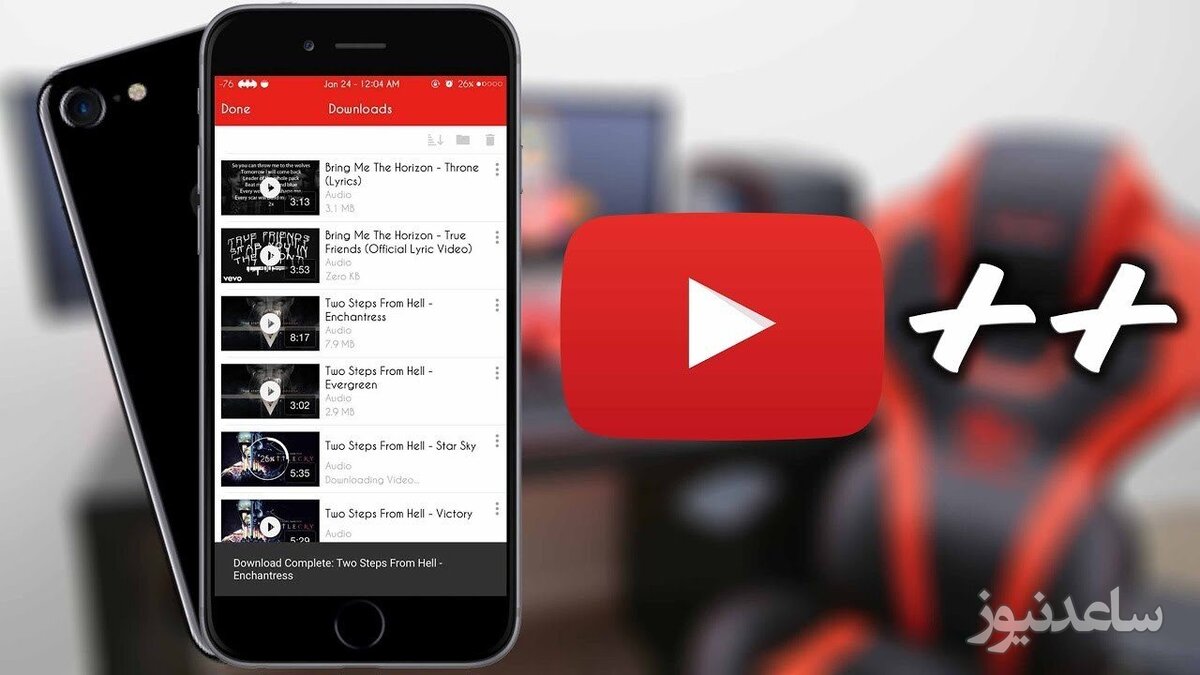
با توجه به قوانین سرسختانهای که گوگل برای اپ استور گذاشته، بسیاری از برنامههای دانلود قدیمی همچون Video Downloader، Free Video Downloader یا Video Downloader Browser، دیگر دانلود از یوتیوب را پشتیبانی نمیکنند، چون اگر به این شکل بود از اپ استور کنار گذاشته میشدند. حتی اگر برنامهای هم در حال حاضر در اپ استور باشد، احتمالا تنها برای چند ماه قادر به انجام این کار خواهد بود و در نهایت پاک میشود یا رویهاش را تغییر میدهد. به همین خاطر حتما باید برنامه را خارج از محیط اپ استور دانلود کنید.
پیشنهاد ما به شما readdle است. این برنامه یک دانلودر نیست و کار دیگری انجام میدهد و به شما اجازه میدهد تا محتوای دانلود شده را به Camera Roll انتقال دهید. برای انجام کار ابتدا یکی از سایتهای دانلود از یوتیوب مثل odownloader را بالا بیاورید، سپس لینک ویدیو مورد نظر را پیدا کرده و به آن بدهید. کیفیتی که میخواهید را انتخاب کنید و مسیر دانلود را مشخص کنید. حالا وقتی به readdle برگردید، ویدیو خود را در دانلودها پیدا میکنید. ویدیو را انتخاب کرده، Move را بزنید و در نهایت مسیر مورد نظر را در Document بر روی Photos قرار دهید. سپس خواهید دید که ویدیوی شما درون Camera Roll قرار دارد.
بنابراین با روش ذخیره ویدیوی یوتوب در Camera Roll آیفون، می توانید ویدیوهای YouTube را در آیفون ذخیره کنید تا برای تماشای آنها به برنامه یا سرویس YouTube وابسته نباشید. Camera Roll برای اکثر افراد بهترین جاست، زیرا دسترسی به فیلمها را آسان می کند و نیازی به انتقال هیچ فایلی از دستگاه دیگر ندارید. در YouTube چیزهای زیادی برای تماشا وجود دارد، بنابراین اگر مطمئن نیستید که چه چیزی را دانلود کنید، مطمئن شوید که سراغ بهترین کانال های YouTube رفته باشید. همچنین برای مشاهده ی مطالب مرتبط دیگر میتوانید به بخش آموزش ساعدنیوز مراجعه نمایید. از همراهی شما بسیار سپاسگزارم.